Connecting
Docker Swarms 본문
Get Started, Part 4: Swarms
Docker Swarm 을 알기전에 알아야 하는 것들
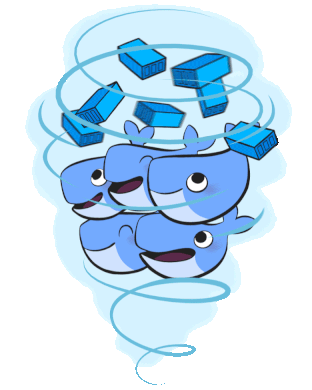
Docker Swarm을 이해하기 전에 서버 오케스트레이션(server orchestration) 이란 단어가 무엇인지 이해해야 합니다.
만약 당신이 회사에서 인프라를 관리하고 있는데 각각의 서버의 역할을 분할하고 적용했다고 생각합니다.
연구실을 예를들어 웹서버 1, 가상화 서버 2, GitLab 3, DB 4 등 각각의 역할을 두고 서버를 운영 한다고 가정합니다.
처음에 봤을때는 역할별로 정리가 잘 되어있다고 생각할 수 있지만 특정 서비스에 작업이 몰리거나, 역할이 모호한 어플리케이션과 같은 경우에는 어디에 설치해야 하는지 애매한 경우가 생길 수 있습니다.
또한 다른 서버로 변경하고 싶어도 기존 서버의 의존성이 강하여 쉽게 옮기지 못하는 경우가 생기는 경우도 있습니다.
Docker를 사용한다면 쉽게 해결할 수 있으나 역시 사람이 관여를 해야하는 부분이기 때문에 완전한 자동화 개발툴이 필요하다고 사람들은 생각하게 되었습니다.
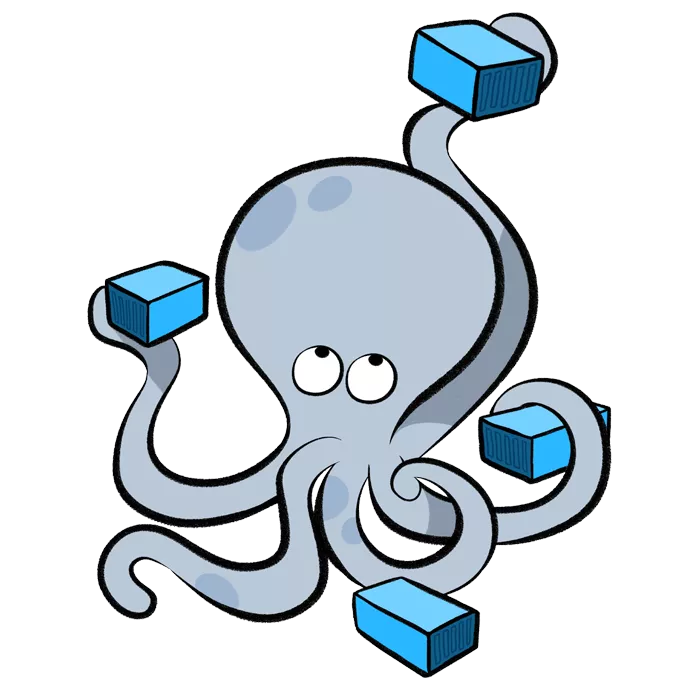
서버 오케스트레이션(server orchestration)은 여러 서버와 서비스를 자동으로 관리해주는 작업이라고 생각하면 됩니다.
각 작업에는 스케줄링, 클러스터링, 서비스 디스커버리, 로깅, 모니터링과 같은 기능이 포함되어 있습니다.
스케줄링
컨테이너를 적당한 서버에 배포해 주는 역할을 담당합니다. 오케스트레이션 툴에 따라서 지원하는 기능이 조금씩 다르다고 할 수 있는데, 유휴상태인 서버에 배포하거나, 차례대로 배포 혹은 랜덤하게 배포할 수 있습니다.
컨테이너의 수를 여러개로 나눠서 배포하고 컨테이너가 죽으면 즉시 컨테이너를 다른서버에 배포하여 서비스에 문제가 없도록 합니다.
클러스터링
여러개의 서버를 하나의 서버처럼 사용할 수 있도록 하는 기술을 말합니다. 클러스터에 새로운 서버를 추가하거나 제거할 수 있고, 네트워크를 통해 멀리 떨어져 있는 서버를 사용할 수 있습니다.
적개는 몇대 부터 수천대의 서버를 클러스터로 묶어서 관리할 수 있습니다.
서비스 디스커버리
서비스를 찾아주는 기능으로서 클러스터 환경에서는 컨테이너가 어느 서버에 실행되는지 알 수 없고 컨테이너가 중지되면 IP나 Port 정보를 업데이트 해야 하기 때문에 이러한 기능을 담당해주는 서비스라고 생각하면 됩니다.
로깅, 모니터링
여러 대의 서버를 관리하는 경우 로그서버에 한곳에서 관리하는게 편리하기 때문에 사용합니다.
별도의 프로그램을 사용하는 경우도 있습니다.
하지만 이러한 서버 오케스트레이션은 도입하기 상당히 어려운 부분이 존재합니다. 설치와 관리가 어렵고 보통은 수백~수천개의 대규모의 서버를 관리하기 위한 목적으로 나왔기 때문에 도입시 많은 비용과 관리비가 추가적으로 들어가게 됩니다.
만약 이런 대규모 서비스를 구축하기 위해서는 많은 공부가 필요함은 물론, 장애가 생기면 전체 서버에 문제가 생길 수 있기 떄문에 도입에 상당히 조심 스러운 부분이 있었습니다.
서버 오케스트레이션은 많은 장점도 있었지만 단점도 많기 때문에 도입이 활발하게 이루워 지지 않았지만 Docker Swarm이 등장하고 나서 많은 변화가 일어나게 되었습니다.
구축 비용이 거의 들지 않고 다양한 기능을 쉽게 그리고 가볍게 사용 할 수 있다는 장점이 있습니다.
컨테이너 오케스트레이션 툴
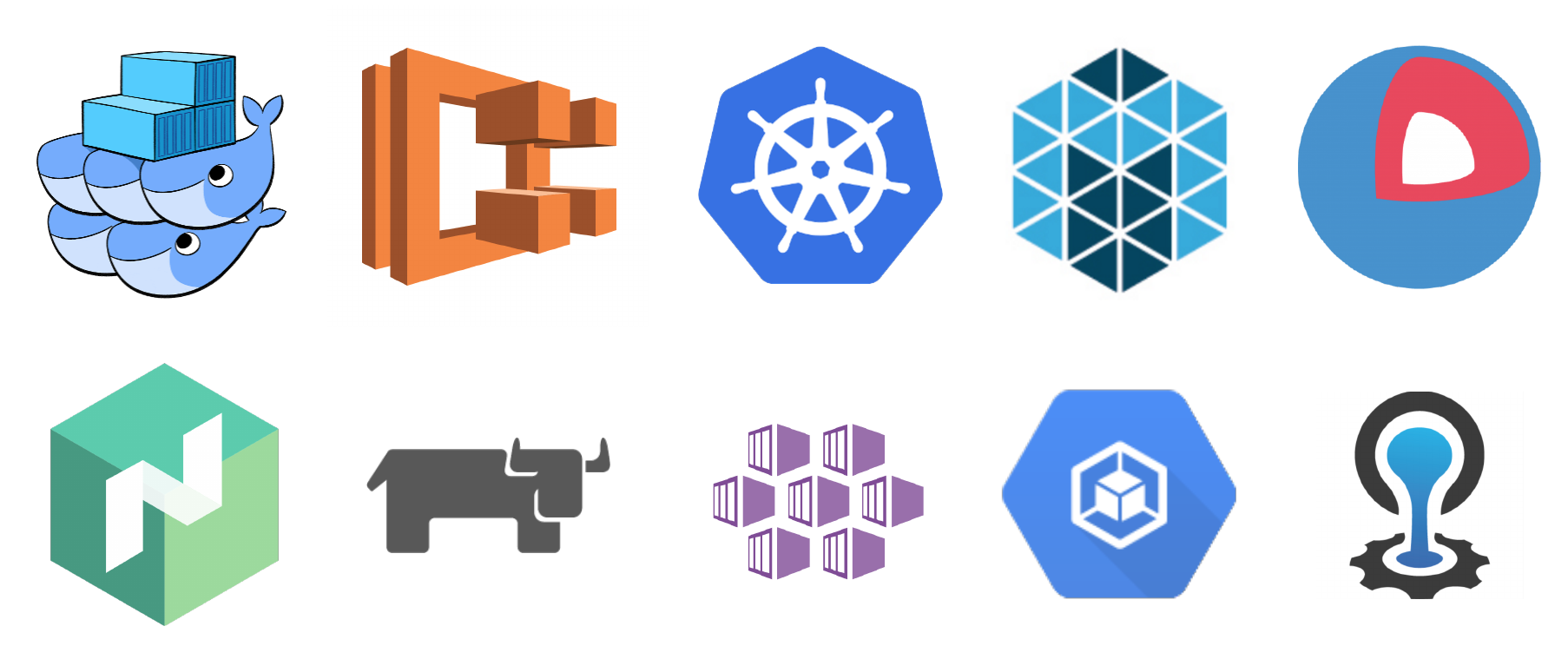
호스트 머신이 한대가 있다면 docker-run이나 docker-compose 등 무엇으로 container를 실행해도 상관은 없으나 사용자가 많아져서 부하가 커지게 된다면 한대의 호스트 머신으로 서비스를 감당할 수 없습니다.
따라서 이러한 문제를 해결하기 위해서 여러대의 호스트 머신에서 여러개의 container를 실행하기 위해 네트워크와 호스트 리소스 등을 포함한 여러 문제를 해결해 주기 위해서 나온 것이 컨테이너 오케스트레이션입니다.
컨테이너 오케스트레이션을 제공하는 툴은 상당히 많이 존재하며, 그중 현재 가장 뜨고 있는 것은 쿠버네티스 입니다.
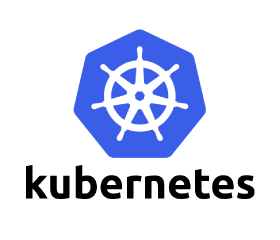
쿠버네티스는 15년 동안 구글의 노하우로 만든 툴입니다.
Production-Grade Container orchestration 기능이 매우 휼륭하여 자동화된 컨테이너 배포 및 확장과 관리가 용이합니다.
자체적으로 구축하기에는 어려움이 있으나 GCG, Azure와 같은 플랫폼을 사용하면 편리하게 구현이 가능합니다.
쿠버네티스에 대한 자세한 설명은 본 절에서 다루기에는 논외이기 때문에 나중에 자세히 설명하도록 하겠습니다.
Docker Swarm
Docker Swarm은 Docker와 별도로 개발되었지만 1.12 버전 이후부터 통합되었습니다.
Docker에 모든 것이 통합되어 있기 때문에 별도의 설치가 필요가 없으며 도커의 명령어와 compose을 그대로 사용할 수 있기 때문에 다른 툴에 비해서 쉽다는 장점을 가지고 있습니다.
기능이 단순하기 때문에 세부적인 설정이 어렵다는 단점을 가지고 있으나 5000개의 컨테이너에서도 동작하는 안정성이 입증되어 있기 때문에 아직도 많이 사용하는 오케스트레이션이라고 할 수 있습니다.
일단 진도를 나가기 전에 용어에 대한 정리를 하고 진행하도록 하겠습니다.
용어 내용 Container 사용자가 실행하는 프로그램의 독립적인 실행을 보장하기 위한 격리된 공간 Task 도커 컨테이너 또는 격리된 공간 안에서 실행되는 작업단위로, Swarm이 작업계획을 관리하는 최소 단위 Service 사용자가 Docker Swarm에게 단위 업무를 할당하는 논리적인 단위, Swarm에 의해 Task로 분할되어 처리 Dockerized Host / Host Docker Engine이 탑재된 Virtual Machine이나 Baremetal Swarm Node / Node Docker Engine이 Swarm mode로 동작하는 Host Manager Node / Manager Swarm Node 중에서 Cluster 관리 역할을 수행하는 Node Worker Node / Worker Swarm Node 중에서 Container를 실행하여 실제 일을 처리하는 Node. 일부러 제외하지 않으면 모든 Node는 기본적으로 Worker가 됨
Prerequisites
설치된 Docker 버전이 1.13 이거나 그 이상 버전을 사용하고 있어야 합니다.
Docker Compose가 있어야 합니다. 자세한 정보는 이전 챕터를 참조하세요.
Docker Machine이 필요합니다. Docker for Mac, Docker for Windows에서는 기본적으로 설치되어 있으나 Linux사용자의 경우 설치가 필요합니다. Windows 10 이전버전을 사용하시는 분에 대해서는 Docker Toolbox 를 설치하세요.
Install Docker Machine
Mac OS X
$ base=https://github.com/docker/machine/releases/download/v0.14.0 &&
curl -L $base/docker-machine-$(uname -s)-$(uname -m) >/usr/local/bin/docker-machine &&
chmod +x /usr/local/bin/docker-machineLinux
$ base=https://github.com/docker/machine/releases/download/v0.14.0 &&
curl -L $base/docker-machine-$(uname -s)-$(uname -m) >/tmp/docker-machine &&
sudo install /tmp/docker-machine /usr/local/bin/docker-machineWindows with Git Bash
$ base=https://github.com/docker/machine/releases/download/v0.14.0 &&
mkdir -p "$HOME/bin" &&
curl -L $base/docker-machine-Windows-x86_64.exe > "$HOME/bin/docker-machine.exe" &&
chmod +x "$HOME/bin/docker-machine.exe"설치 이후 버전을 확인합니다.
$ docker-machine version
docker-machine version 0.14.0, build 89b8332
지난 시간에서 테스트로 작성한 friendlyhello 이미지가 레지스트리에 푸시되어 있어야 합니다.
Introduction
지난 시간에서는 응용 프로그램을 확장하고 로드밸런싱을 활성화 하는 방법을 알아보았습니다.
이를 통해 인스턴스를 5개를 생성하여 서비스를 확장였으나 이번 시간에서는 여러개의 머신에서 실행할 수 있도록 클러스터에 배포합니다. 다중 머신 어플리케이션은 여러개의 머신을 사용할 수 있도록 하며 이를 "Dockerized" 라고 말하며, 이러한 클러스터에서 여러 시스템을 결합하는 것을 swarm이라고 합니다.
Understanding Swarm Clusters
swarm은 도커를 실행하고 클러스터링에 join한 그룹입니다. 이러한 그룹은 swarm manager 가 관리하게 됩니다.
swarm manager에 있는 머신은 물리 혹은 가상 머신일 수 있으며, swarm에 가입하게 되면 node라고 부르게 됩니다.
swarm manager는 시스템 사용률이 가장 낮은 머신에게 컨테이너를 할당하는 “emptiest node"으로 동작하며, 혹은 “global”로 설정하게 되면 지정된 컨테이너의 인스턴스를 하나를 정확하게 가져오도록 할 수 있습니다.
swarm manager는 명령을 실행하고 worker가 swarm에 속하도록 관리할 수 있는 유일한 권한이 있으며 worker는 swarm manager의 통제하에 있기 때문에 어떤한 작업을 다른 worker에게 지시할 권한은 없습니다.
지금까지 우리는 단일 머신에서 Docker를 사용했으나 Docker는 swarm모드로 전환하여 사용할 수 있습니다.
swarm을 활성화 하면 현재 머신은 swarm에 맵핑되고 swarm manager가 관리를 대신하게 됩니다.
Set up your swarm
swarm은 여러 노드로 구성되어 있으며, 물리 혹은 가상시스템으로 구성되어 있을 수 있습니다.
docker swarm init으로 간단하게 사용할 수 있으며, swarm 모드를 활성화고 현재 시스템은 swarm manager가 되며, 다른 시스템에서 docker swarm join 명령을 통해서 swarm에 join 할 수 있습니다.
본 챕터에서는 VM을 활용하여 2대의 PC를 만들고 swarm을 통해 클러스터링 할 것입니다.
Create a cluster
Local VMs (Mac, Linux, windows 7 and 8)
먼저 가상머신을 생성하기 위해 virtualbox가 필요합니다.
윈도우10과 같이 Hyper-V가 설치된 환경에서는 virtualbox를 설치할 필요가 없기 때문에 Hyper-V를 사용합니다.
Docker Toolbox를 사용한다면 virtualbox가 포함되어 있기 때문에 다음과 같이 실행할 수 있습니다.
& docker-machine create --driver virtualbox myvm1
& docker-machine create --driver virtualbox myvm2Local VMs(Windows 10 / Hyper-V)
먼저 가상 시스템 (VM)이 공유 할 수 있도록 가상 스위치를 신속하게 생성하여 서로 연결할 수 있도록합니다.
Hyper-V 관리자 시작
오른쪽 메뉴에서 Virtual Switch Manager 를 클릭
유형 외부의 가상 스위치 만들기를 클릭합니다.
이름을 지정
myswitch하고 호스트 컴퓨터의 활성 네트워크 어댑터를 공유하려면 확인란을 선택합니다.
docker-machine create -d hyperv --hyperv-virtual-switch "myswitch" myvm1
docker-machine create -d hyperv --hyperv-virtual-switch "myswitch" myvm2다음 명령을 통해 VM의 주소를 가져옵니다.
$ docker-machine ls
NAME ACTIVE DRIVER STATE URL SWARM DOCKER
myvm1 - virtualbox Running tcp://192.168.99.100:2376 v18.05.0-ce
myvm2 - virtualbox Running tcp://192.168.99.101:2376 v18.05.0-ceswarm 초기화을 초기화 하고 노드를 다음과 같이 추가 합니다.
$ docker-machine ssh myvm1 "docker swarm init --advertise-addr <myvm1 ip>"
Swarm initialized: current node <node ID> is now a manager.
To add a worker to this swarm, run the following command:
docker swarm join \
--token <token> \
<myvm ip>:<port>
To add a manager to this swarm, run 'docker swarm join-token manager' and follow the instructions.이후 두번째 머신에서는 myvm1에서 나온
docker swarm join명령어를 아래와 같이 입력합니다.docker swarm init에서는docker swarm join추가하려는 노드에서 실행할 수 있도록 미리 구성된 명령이 포함되어 있습니다.
$ docker-machine ssh myvm2 "docker swarm join \
--token <token> \
<ip>:2377"
This node joined a swarm as a worker.첫번째 swarm을 만들었습니다!! 축하합니다.
다음 명령을 통해 swarm의 매니저 노드를 확인하세요
$ docker-machine ssh myvm1 "docker node ls"
ID HOSTNAME STATUS AVAILABILITY MANAGER STATUS ENGINE VERSION
k6w*** myvm1 Ready Active Leader 18.05.0-ce
j14*** myvm2 Ready Active 18.05.0-ce처음부터 다시 시작하려면
docker swarm leave를 각 노드에서 실행하세요.docker-machine ssh myvm2 "docker swarm leave"docker-machine ssh myvm1 "docker swarm leave"
Deploy app your app on the swarm cluster
이제 이전장에서 실행했던 컨테이너를 실행하면 됩니다.
반드시 명심해야 할 점은 swarm managers은 myvm1이며 다른 노드는 신경쓰지 않아도 됩니다.
Configure a docker-machine shell to the swarm manager
지금까지는
docker-machine sshVM에 명령하기 위해서 Docker 명령을 래핑했습니다 .다른 방법은
docker-machine env <machine>현재 셸을 구성하여 VM의 Docker 데몬과 통신하도록 명령을 실행하는 것입니다.이 방법은 로컬
docker-compose.yml파일을 사용하여 어디서나 복사 할 필요없이 "원격"으로 응용 프로그램을 배포 할 수 있습니다.docker-machine env myvm1을 입력한 다음 출력의 마지막 줄에 제공된 명령을 복사하여 붙여 넣고 실행하여 셸이 대화 할myvm1swarm manager를 구성합니다 .쉘을 구성하는 명령은 Mac, Linux 또는 Windows 중 어떤 것이 있는지에 따라 다르기 때문에 아래를 참고하세요.
Mac & Linux
$ docker-machine env myvm1
export DOCKER_TLS_VERIFY="1"
export DOCKER_HOST="tcp://192.168.99.100:2376"
export DOCKER_CERT_PATH="/Users/sam/.docker/machine/machines/myvm1"
export DOCKER_MACHINE_NAME="myvm1"
# Run this command to configure your shell:
# eval $(docker-machine env myvm1)
eval $(docker-machine env myvm1)
$ docker-machine ls
NAME ACTIVE DRIVER STATE URL SWARM DOCKER ERRORS
myvm1 * virtualbox Running tcp://192.168.99.100:2376 v17.06.2-ce
myvm2 - virtualbox Running tcp://192.168.99.101:2376 v17.06.2-ceWindows
PS C:\Users\sam\sandbox\get-started> docker-machine env myvm1
$Env:DOCKER_TLS_VERIFY = "1"
$Env:DOCKER_HOST = "tcp://192.168.203.207:2376"
$Env:DOCKER_CERT_PATH = "C:\Users\sam\.docker\machine\machines\myvm1"
$Env:DOCKER_MACHINE_NAME = "myvm1"
$Env:COMPOSE_CONVERT_WINDOWS_PATHS = "true"
# Run this command to configure your shell:
# & "C:\Program Files\Docker\Docker\Resources\bin\docker-machine.exe" env myvm1 | Invoke-Expression
& "C:\Program Files\Docker\Docker\Resources\bin\docker-machine.exe" env myvm1 | Invoke-Expression
PS C:PATH> docker-machine ls
NAME ACTIVE DRIVER STATE URL SWARM DOCKER ERRORS
myvm1 * hyperv Running tcp://192.168.203.207:2376 v17.06.2-ce
myvm2 - hyperv Running tcp://192.168.200.181:2376 v17.06.2-ce
Deploy the app one the swarm manager
실행한 myvm1에서 swarm manager 사용하여 응용 프로그램을 배포 할 수 있습니다.
myvm1에서
docker stack deploy명령을 통해서 지난 시간에 사용했던docker-compose.yml복사합니다.이 명령을 완료하는 데 몇 초가 걸릴 수 있으며 배포에 시간이 걸릴 수 있습니다.
docker service ps <service_name>명령을 사용하면 서비스가 재배포되었는지 확인할 수 있습니다.이전에 작성한
docker-compose.yml이 있는지 확인하고 myvm1으로 파일을 scp 명령을 통해 전달합니다.이전과 마찬가지로 다음 명령을 실행하여 앱을 배포합니다.
$ docker-machine scp docker-compose.yml myvm1:~
$ docker-machine ssh myvm1 "docker stack deploy -c docker-compose.yml getstartedlab"위와 같이 설정하면 swarm cluster가 완료됩니다.

Accessing your cluster

swarm 모드를 활성화하기 전에 swarm에서 수신 네트워크를 사용하려면 swarm 노드간에 다음 포트를 열어야합니다.
컨테이너 네트워크 검색을위한 포트 7946 TCP / UDP
컨테이너 수신 네트워크 용 포트 4789 UDP.
위의 그림은
my-web포트8080에서 게시 된 서비스의 라우팅 메쉬가 어떻게 보이는지에 대한 다이어그램입니다 .우리는 2개의 VM을 생성했습니다. 확인해 보면 두 IP 주소로 접근할 때 정상적으로 동작하는 것을 확인할 수 있는데 그 이유는 하나의 swarm 노드가 routing mesh 로 구성되기 때문입니다.
이렇게하면 실제로 컨테이너를 실행중인 노드가 무엇이든 관계없이 swarm의 특정 포트에 배포 된 서비스가 항상 해당 포트를 소유하도록 할 수 있습니다.
Iterating and scaling your app
이전에 배웠던 방법과 똑같이 yml 파일을 수정하면 컨테이너의 수를 조정할 수 있습니다.
Clenup and reboot
Unsetting docker-machine shell variable settings
Mac or Linux
$ eval $(docker-machine env -u)windows
& "C:\Program Files\Docker\Docker\Resources\bin\docker-machine.exe" env -u | Invoke-Expression
배포한 서비스를 중지하려면 다음 명령을 입력합니다.
$ docker-machine ssh myvm1 "docker stack rm getstartedlab"
Removing service getstartdlab_web
Removing network getstartdlab_webnetswarm을 종료하기 위해서는 다음 명령을 입력합니다.
$ docker-machine ssh myvm2 "docker swarm leave"
$ docker-machine ssh myvm1 "docker swarm leave --force"버추얼 머신을 종료하거나 삭제하기 위해서는 다음과 명령을 입력합니다.
아래의 명령은 모든 VM을 정지하고 삭제하기 때문에 일부만 종료하거나 삭제해야 한다면 머신의 이름을 적어줍니다.
$ docker-machine stop $(docker-machine ls -q)
$ docker-machine rm $(docker-machine ls -q)'Container' 카테고리의 다른 글
| 도커 개요와 개발 방법론 (0) | 2018.06.26 |
|---|---|
| Docker, Stacks (0) | 2018.06.19 |
| Docker 컨테이너와 서비스 (0) | 2018.06.05 |
| 도커와 친해지기 - 도커 명령어와 간단한 어플리케이션 만들기 (0) | 2018.06.03 |
| Docker란 무엇인가? 도커에 대해 알아보기 (2) | 2018.06.03 |


